Karakter özelleştirme söz konusu olduğunda Roblox’un bize tonlarca seçenek sunduğuna şüphe yok. Ancak hiçbir oyunda kendi kıyafetlerinizi yaratmanın eşi benzeri yok. Roblox’ta özel gömlekler yapmanıza yardımcı olacak bir rehberimiz zaten olduğundan, pantolon yapmak ve kıyafeti tamamlamak için harekete geçmemiz çok doğal. İşte Roblox’ta nasıl pantolon yapacağınız ve avatarınızın onları giymesini nasıl sağlayacağınız. Pantolon tasarlamanızı kolaylaştıracak resmi Roblox pantolon şablonu linkini bu yazımızda paylaştık.
Roblox’ta Pantolon Nasıl Yapılır (2022)
İçindekiler
Roblox Pantolon Şablonunu İndirin
Roblox, oyuncuların özelleştirmesine olanak tanıyan resmi bir şablon setine sahiptir şort ve pantolon dahil olmak üzere giyim eşyaları. Böyle bir şablonun kullanılması yalnızca zamandan tasarruf sağlamakla kalmaz, aynı zamanda pantolon tasarımınızın tüm öğelerinin avatarınıza sorunsuzca uymasını sağlar. Bunu da hallettikten sonra, resmi Roblox pantolon şablonunu şu şekilde indirebilirsin:
1. Başlamak için Roblox’un resmi web sitesini ziyaret edin ve adresindeki”Oluştur”seçeneğini tıklayın. web sayfasının üst kısmı.
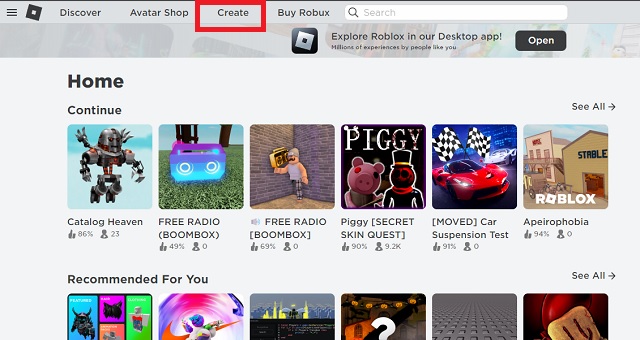
2. Ardından, Roblox Studio’yu tanıtmak için yeni bir sayfa açılacaktır. Orada, web sayfasının altında bulunan”Deneyimlerimi yönet“seçeneğini tıklayın.
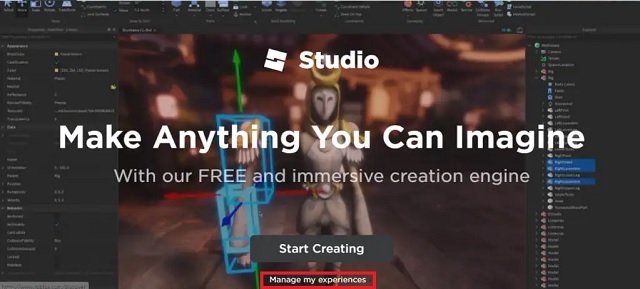
3. Ardından sol bölmeden”Yaptıklarım”sekmesinin altındaki “Pantolonlar”bölümüne gidin. Şablon görüntüsünü açmak için sağ bölmedeki”buradan indirin“düğmesini tıklayın.
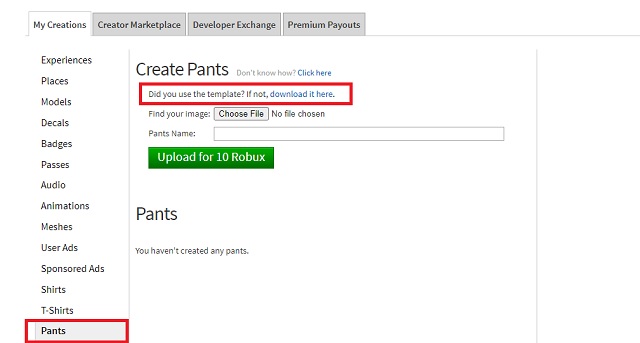
4. Pantolon şablonu, tarayıcınızda yeni bir sekmede açılacaktır. Ardından, şablonu sağ tıklayıp PNG dosyası olarak indirmek için “Resmi farklı kaydet” seçeneğini kullanmanız gerekir.
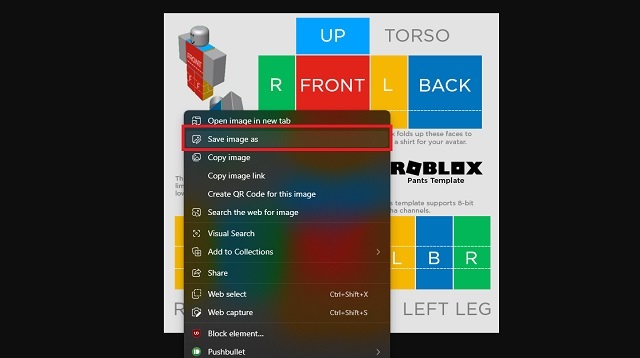
Roblox İçin Pantolon Nasıl Yapılır (Windows ve Mac)
Roblox pantolon şablonuna sahip olduğunuzda, her şey onu istediğiniz gibi düzenlemeye gelir. Bu amaçla herhangi bir ücretsiz fotoğraf düzenleme yazılımı kullanabilirsiniz, ancak hassasiyet ve kolaylık için Photoshop veya alternatiflerini kullanmanızı öneririz. Bununla birlikte, Roblox için özel pantolon yapmak için aşağıdaki adımları izleyin:
1. Önce şablonu sağ tıklayın ve görüntüyü düzenleme yazılımına yüklemek için “Birlikte aç” seçeneğini kullanın.
2. Ardından, yaratıcılığınızı serbest bırakın ve pantolon şablonunu istediğiniz gibi düzenleyin. Yeniden renklendirebilir, yeniden dokulandırabilir ve hatta şablona resimler ekleyebilirsiniz. Ancak telif hakkıyla korunan veya rahatsız edici görüntüler kullanmadığınızdan emin olun.
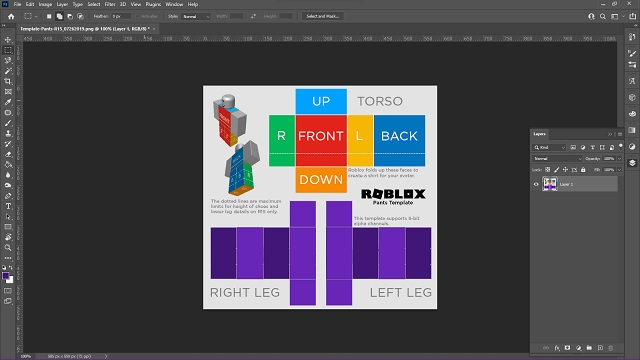
3. Temel tasarımı tamamladığınızda, kumaş dokuları ekleme zamanı gelir. Bunun için İskender_Argead kullanıcısı tarafından sağlanan dokuları kullanacağız (buraya gelin). Yine de, daha fazla ücretsiz seçenek için Roblox topluluklarını da keşfedebilirsiniz.
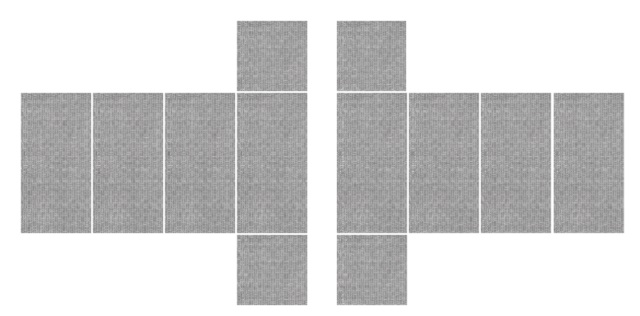
4. Ardından, indirilen dokuları görüntü düzenleyicinize aktarın ve bunları temel şablonla hizalayın. Kumaş dokusu yerleştirildikten sonra, katmanın karıştırma modunu”çoğaltma” olarak değiştirerek ve opaklığı %50‘ye düşürerek tasarımınızla harmanlamanız gerekir.
5. Tasarımınızdan memnun kaldığınızda, düzenlenen şablonu istediğiniz adla bir PNG dosyası olarak kaydedin.
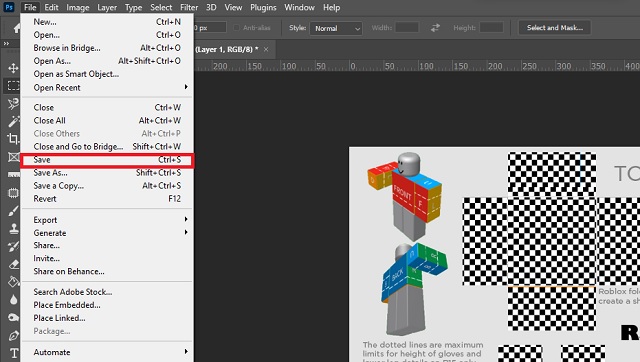
Roblox için Pantolon Nasıl Yapılır (iPhone ve Android)
Aynı Roblox pantolon şablonunu telefonlarda, tabletlerde ve masaüstü bilgisayarlarda kullanabilirsiniz. Pantolon şablonunu almak için Roblox web sitesini ziyaret etmeniz yeterlidir. Bu nedenle, şablonun cihazınıza kaydedildiğinden emin olun ve başlayalım.
1. Öncelikle Picsart uygulamasını cihazınıza indirin. iOS, Android ve Windows. Unutmayın, işi hallederse başka herhangi bir fotoğraf düzenleyiciyi de kullanabilirsiniz.
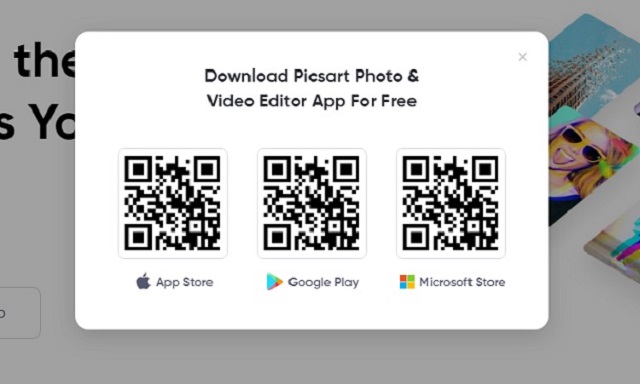
2. Ardından, Picsart uygulamasını açın. Uygulamayı ilk açtığınızda sizden bir hesap oluşturmanızı isteyecektir. Bu hesabı oluşturmak ücretsizdir, ancak onsuz devam etmek için “atla” düğmesine dokunabilirsiniz.
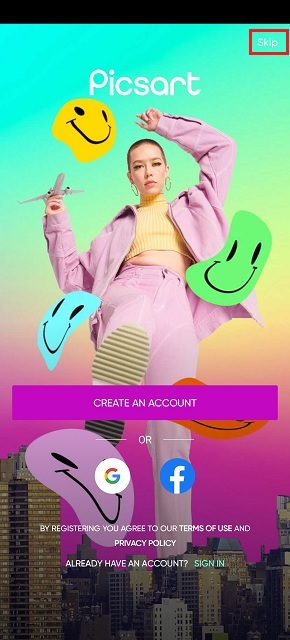
3. Ardından, sonraki sayfada”Bir Fotoğrafı Düzenle“düğmesine dokunun. Mevcut bir kullanıcıysanız, fotoğraf düzenleme seçeneğini bulmak için alt gezinme çubuğunun ortasındaki artı (+) işaretine basmanız gerekecektir.
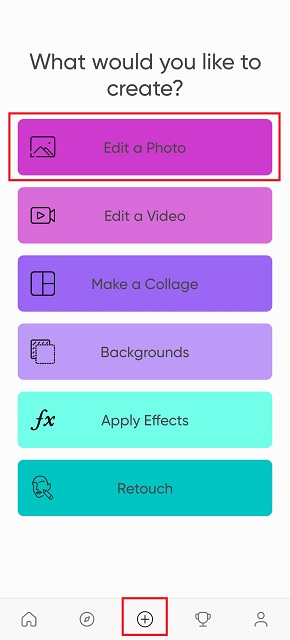
4. Mevcut bir Picsart kullanıcısı değilseniz, uygulama cihazınızdaki medya dosyalarına erişmek için izin isteyecektir. Erişim izni vermek için”İzin ver“düğmesine dokunun.
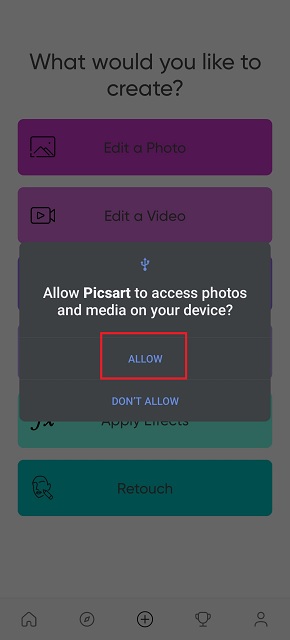
5. Ardından, galerinizden Roblox pantolon şablonunu seçin ve bunu Picsart’a aktarın.
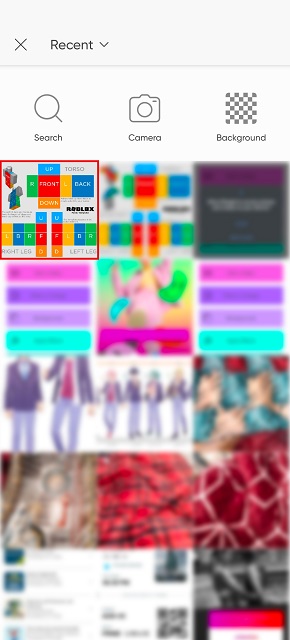
6. Görüntü Picsart’ta açıldığında, Roblox pantolonunuza çıkartmalar, şekiller ve hatta metin eklemek için uygulamanın çeşitli düzenleme araçlarını kullanabilirsiniz. Tüm düzenleme seçeneklerinizi bulmak için alttaki menüde bulunan kaydırılabilir araç çubuğunu kullanın.
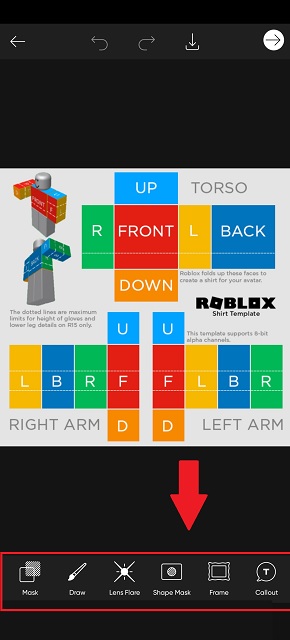
7. Son olarak, tüm düzenlemeleri yaptıktan sonra, üst menüde aşağı okla gösterilen indir düğmesine dokunun.
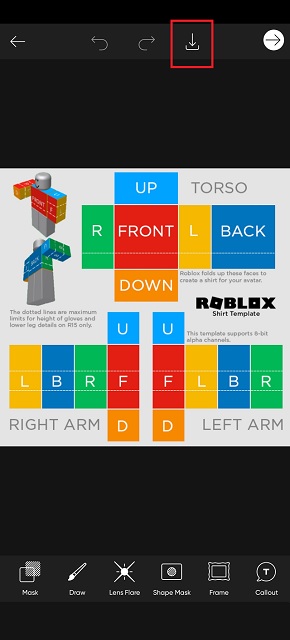
Roblox’a Özel Pantolon Tasarımını Yükleyin
Bu noktada, özel Roblox Pantolonunuz harekete geçmeye hazır. Yani geriye kalan tek şey onları oyuna sokmak. Ancak dış görünüm yükleme ücretini ödemek için hesabınızda en az 10 Robux olduğundan emin olun. Ardından pantolonunuzu Roblox’a yüklemek için şu adımları izleyin:
1. Öncelikle, şablonu indirdiğiniz Roblox web sitesindeki “Pantolon” sayfasına geri dönün. Birkaç tıklamadan tasarruf etmek için bu bağlantıyı kullanın.
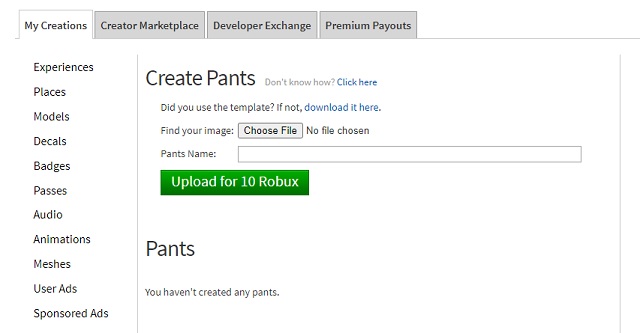
2. Ardından, düzenlediğiniz pantolon şablonunu yüklemek için”Dosya seç“düğmesini tıklayın. Aynı bölümde pantolon için özel bir isim de seçebilirsiniz. Her şey yerli yerine oturduğunda,”10 Robux için Yükle“düğmesini tıklayın. Bir pantolon yüklemek size 10 Robux’a mal olacak.
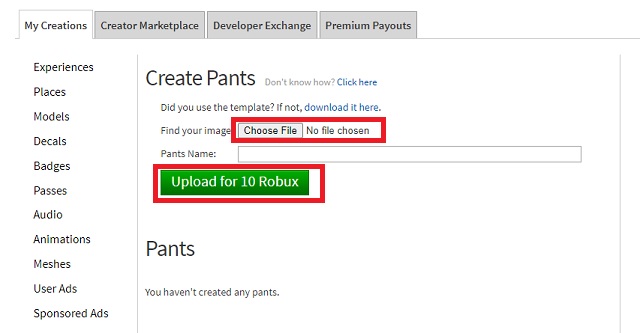
3. Özel dosya yüklendikten sonra, Roblox’un dosyayı incelemesi yaklaşık 30 dakika ila 2 saat sürer. Dosya onaylanırsa avatarınızın envanterinde görünecektir. Ancak reddedilirse dosyayı düzenleyebilir ve yeniden yükleyebilirsiniz. Her iki durumda da ödenen 10 Robux iade edilmez.
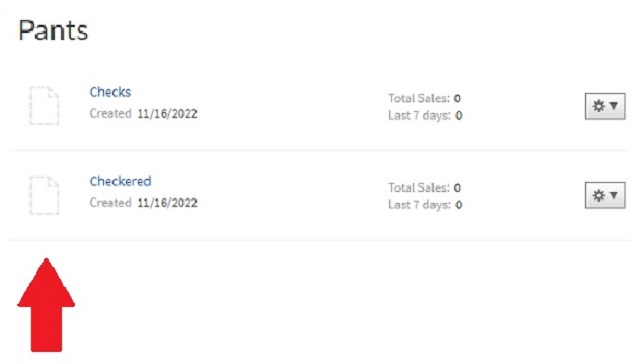
Roblox’ta Özel Pantolonunuzu Nasıl Kullanırsınız
Pantolon incelenip kullanıma hazır olduğunda, pantolonu Roblox avatarınızda özgürce kullanabilirsiniz. İşte bunu nasıl yapacağınız.
1. Öncelikle, Roblox karakterinizi özelleştirmek için avatar alanına gidin . Avatar düzenleyiciyi tarayıcınızda açmak için bu bağlantıyı kullanabilir veya onu Roblox uygulamasının karakter seçenekleri bölümü.
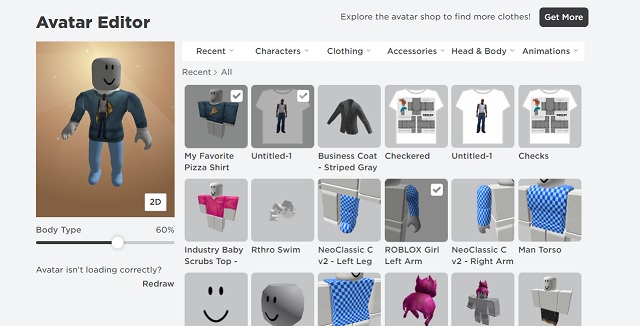
2. Ardından, etkinleştirmek ve donatmak için ısmarlama pantolonunuza tıklayın.
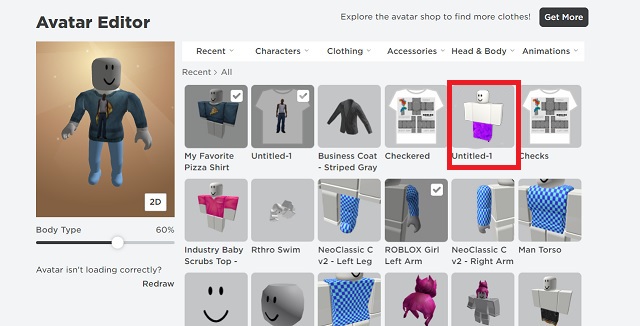
3. Pantolon tasarımınızın ortaya çıkışını beğendiyseniz, onları Roblox’un avatar mağazasında satabilirsiniz . Ama bu tamamen farklı bir bölge. Bu nedenle, önce Roblox’un para kazanma kılavuzunu incelemenizi öneririz.
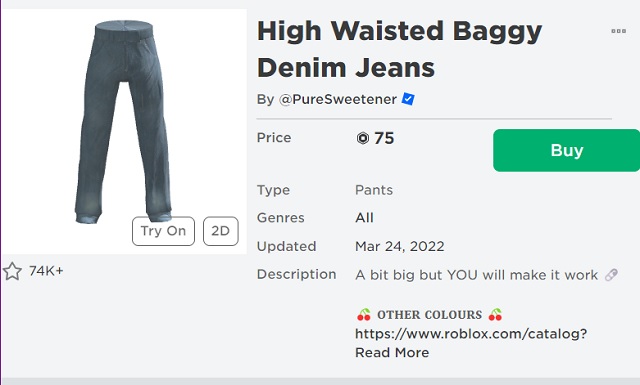
Roblox’ta Özel Pantolon Yap ve Kullan
Bununla, artık resmi şablonu kullanarak Roblox’ta kendi özel pantolonunu oluşturmaya hazırsın. İster bir gruba karışmak ister oyunda gerçek moda stilinizi yeniden yaratmak isteyin, rehberimiz size yardımcı olmaya hazır. Ama onları gösterecek bir yer yoksa yeni pantolonun bir işe yaramaz. Pantolonunuz kullanıma hazır olduğunda, en iyi korkutucu Roblox oyunlarından bazılarını keşfetme zamanı. Hazır başlamışken, kreasyonlarınızı daha da geniş bir kitleye sunmak için Roblox Squid oyununa da göz atmalısınız. Bunu söyledikten sonra, Roblox pantolonun için hangi rengi seçiyorsun? Aşağıdaki yorumlarda bize bildirin!
Yorum bırakın
GoPro kamera serisi her zaman eylem odaklı olarak bilinmiştir ve bu, açık hava meraklıları tarafından takdir edilmiştir. Ancak bu, çok sayıda kullanıcının günlük çekimleri için GoPro satın almasını engellemedi. Birkaç ay önce piyasaya çıktı […]
Bir zamanlar dizüstü oyun bilgisayarları çok azdı ve çok uzaktı. Bununla birlikte, teknolojinin ilerlemesiyle birlikte, pazar artık popüler AAA oyunlarını kaldırabilen taşınabilir oyun donanımlarının adil bir payıyla dolup taşıyor. Nvidia’nın 4000 serisi yüklü […]
Bir akıllı saati en son incelediğimde, daha çok temel sağlık özelliklerini doğru bir şekilde elde etmekle ilgiliydi. Ancak 2022’de bu sağlık özellikleri hâlâ mevcut, ancak odak noktası haklı olarak […]


